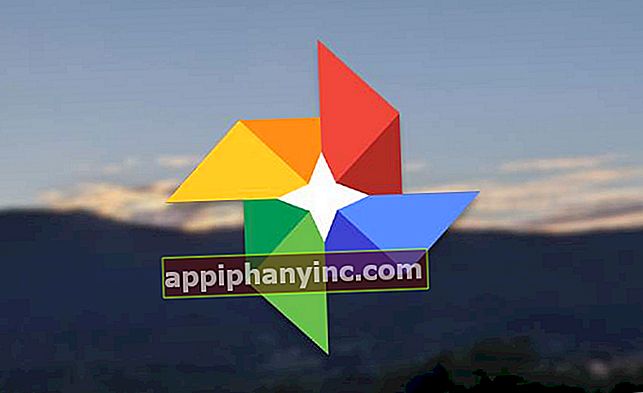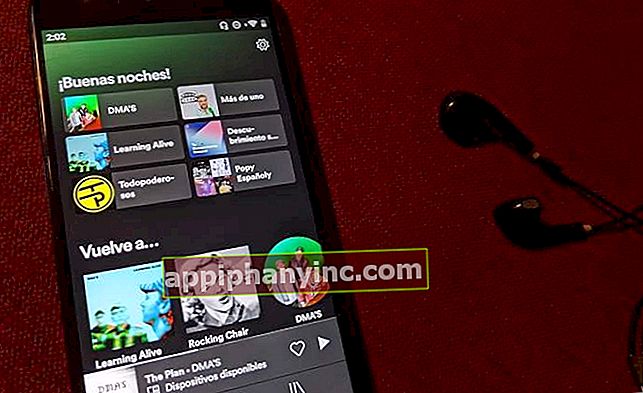Kako aktivirati temni način v vseh aplikacijah in napravah

The temni način je prišel ostati. Kot bi rekel Darth Vader, ima prehod na temno stran tudi svoje prednosti in zato nam poleg tega, da se nekoliko manj obremenjujemo in porabimo manj baterije v napravah z OLED zasloni, tisti, ki to resnično znajo izkoristiti lahko celo dominira nad celimi galaksijami z železno pestjo (in ne, ne govorimo samo o Samsungovi galaksiji).
Slabe šale na stran, temni način je danes že sprejela večina priljubljenih sistemov in aplikacij. Tiste, ki te funkcije v mnogih primerih nimajo, lahko že posnemamo tako, da sledimo navodilom operacijskega sistema, v katerem so nameščeni. Nato pregledamo kako aktivirati temno temo na nekaterih najpomembnejših platformah na trgu.
Windows 10
Če imamo prenosnik ali namizni računalnik z operacijskim sistemom Windows, lahko temni način aktiviramo v nastavitvah za prilagajanje sistema. Omogočilo bo tudi globalno omogočanje temnega načina vse podprte aplikacije s to nastavitvijo uporabite privzeto temno temo.
Če želite omogočiti temni način, moramo klikniti gumb za zagon in izbrati ikono zobnika. To nas bo pripeljalo do plošče z nastavitvami sistema Windows, od koder se bomo pomaknili do »Prilagajanje -> Barve". Tu v polju "Privzeti način aplikacije" spremenimo možnost v "Temno”.

Tako bo raziskovalec map, pa tudi ostali programi, brskalniki in drugi združljivi programi privzeto aktivirali temni način.
MacOS
Tako kot Windows ima tudi MacOS sistemsko nastavitev za temni način v celotnem računalniku. Najdemo ga tako, da odpremo meni Apple in se pomaknemo doSistemske nastavitve -> Splošno". V razdelku "Videz"Naš Mac nam bo dal možnost izbire med načini"Seveda”, “Temno"Y"Samodejno”.
Če izberemo samodejni način, bo sistem spreminjal temo glede na čas dneva, ponoči aktiviral temni način, svetlobo pa puščal do konca dneva. Programi s temnim načinom bodo temu nastavitvi sledili.
 Vir: support.apple.com
Vir: support.apple.comAndroid
Pri telefonih in tabličnih računalnikih Android bo izvajanje temnega načina na splošni ravni odvisno od različice Androida, ki smo jo namestili. Če imamo nedavno pametni telefon z Androidom 10, preprosto odprite meni sistemskih nastavitev in vnesite "Zaslon"Če želite vklopitiTemna tema”.

To bo naredilo tako sistemski vmesnik kot ostale aplikacije (Chrome, WhatsApp, Telegram, Google Photos, Messages, Gmail) je omogočil temni način delovanja. Treba je opozoriti, da je bilo med preizkusi, ki smo jih izvedli, 90% nameščenih aplikacij brez težav prikazanih v nočnem načinu, vendar je bilo nekaj drugih, na primer Feedly, v katerih smo morali temni način aktivirati z znotraj same aplikacije.

Če imamo različico pred Androidom 10, lahko še vedno aktiviramo temni način, vendar za dosego cilja potrebujemo različne metode. Če vas zanima, si oglejte TO DRUGO OBJAVO kjer vse podrobno razložimo.
iOS in iPad OS
Temni način, ki je uveden v mobilnih sistemih Apple, je zelo podoben načinu MacOS. Če ga želite aktivirati, pojdite na "Nastavitve -> Zaslon in svetlost”In izberite eno od treh razpoložljivih možnosti: svetlo, temno ali samodejno.
Samodejni način bo temno temo aktiviral od mraka do zore v skladu z našim časovnim pasom, čeprav nam sistem omogoča tudi, da nastavimo svojo časovno režo, ki bo bolj ustrezala našim potrebam.
 Vir: support.apple.com
Vir: support.apple.comChrome
Oktobra lani je Google v svoj brskalnik Chrome dodal temni način. Da ga aktiviramo, se moramo samo prepričati, da ga imamo aplikacija posodobljena na različico 78 ali novejšo. Od tu odpremo brskalnik, prikažemo zgornji meni in gremo na "Nastavitve -> TemeKje lahko omogočimo temno temo.
Če imate star telefon z zastarelo različico Chroma, si oglejte objavo »Kako aktivirati temni način Chroma v Androidu”Tam razlagamo, kako aktivirati temni način z uporabo zastavic.

Če smo poskusili aktivirati temni način na Instagramu, bomo ugotovili, da ni možnosti, ki bi to omogočala. To je zato, ker aktivirate temni način Instagrama Aktivira se le, če na sistemski ravni omogočimo temni način. To pomeni, da je za to aplikacijo ni mogoče aktivirati ročno in posamično. Zato je nujno, da imamo na svojem mobilniku Android 10 ali iOS 13, da lahko izkoristimo to funkcionalnost.
Reddit je še ena od tistih aplikacij, ki samodejno preklopi v temni način, če to nastavitev aktiviramo na sistemski ravni v našem Androidu. Temen način, ki ga lahko aktiviramo tudi ročno tako, da prikažemo stranski meni aplikacije in vnesemo »Nastavitve”.
Tu bomo imeli možnost aktiviranja zavihka "Temni način"In nastavitev filtra"Samodejni temni način”, Od koder se lahko odločimo za vklop temnega načina le, ko je noč ali glede na splošno konfiguracijo telefona.

Youtube
Če želite zagnati temno temo YouTube na naši napravi Android, moramo klikniti ikono našega avatarja in se pomakniti do »Nastavitve -> Splošno -> Videz". Tam bomo našli možnost za vklop temnega načina.

V zvezi s tem je veliko lažje nastaviti spletno različico YouTuba. Preprosto kliknite ikono našega avatarja in samodejno bomo videli možnost aktiviranja temne teme.
Facebook in Facebook Messenger
Trenutno Facebook preizkuša temni način v svoji različici za spletne strani in Android (na iOS-u še ni objavljeno nič). Čeprav še ni na voljo vsem uporabnikom, lahko, če imamo najnovejšo različico Facebooka, aktiviramo (upam) temni način s klikom na naš avatar v zgornjem desnem robu.
V Facebook Messengerju je temni način že v celoti uveden in na začetnem zaslonu moramo klikniti samo avatar, kjer bomo videli zavihek, ki nam omogoča, da vmesnik aplikacije obarvamo v črno.

Čeprav se temni način še ni uradno pojavil v aplikaciji, smo to funkcijo že dolgo lahko preizkusili na Androidu. Natančneje, namestitev ene najnovejših različic aplikacije. Nekaj, kar lahko dosežemo s prenosom ustreznega APK-ja ali prijavo za testne programe WhatsApp v Googlu Play in posodobitvijo aplikacije. Temni način je prisoten tudi v iOS beta, vendar je za zdaj program za testiranje zaprt za nove zahteve za včlanitev.
Ko smo namestili nedavno beta različico WhatsApp, moramo le prikazati meni z nastavitvami in vnesti "Klepeti -> Tema”Za vklop temnega načina.

Gmail
Od septembra 2019 Gmail ponuja možnost, da svoj vmesnik spremeni v nočni način, ki je veliko bolj prijeten za oko. Za aktiviranje temnega načina Gmaila v Androidu prikažemo stransko menijsko vrstico in vnesemo "Nastavitve -> Splošne nastavitve". Prva možnost, ki jo bomo našli v tem podmeniju, bo sprememba teme aplikacije. Če kliknemo naTema"Videli bomo 3 različne načine prilagajanja:"Temno”, “Seveda"Y"Privzeto”.
Način "Temno"Ali bo aktiviral temni vmesnik, če pustimo možnost"privzeto”, Temna tema se bo vklopila in izklopila glede na nastavitve v nastavitvah na sistemski ravni.

Google Koledar
Aktivacija v Googlovem koledarju nima veliko skrivnosti: prikaže se meni »Nastavitve"S strani in gremo v"Splošno -> Tema". Od tu lahko temni način aktiviramo ročno ali pa ga pustimo, da se aktivira v skladu s sistemsko konfiguracijo.

Upoštevati je treba, da v sistemu iOS ta možnost še ni na voljo, zato je ne moremo omogočiti, da se aktivira, ko uporabimo temni način na splošni ravni za iPhone.
Twitter ima sicer temni način v Androidu in iOS-u. Če jo želite omogočiti, moramo samo klikniti ikono našega avatarja in vnesti "Nastavitve in zasebnost". Tu kliknemo na "Zaslon in zvok"In gremo k"Temni način”.
V tem meniju nas bo zapustil Twitter izbirajte med temno črno (kot nalašč za porabo manj baterije na zaslonih AMOLED) in bolj modra črna.

Feedly
Če uporabljamo feedly za upravljanje virov naših najljubših spletnih mest in spletnih dnevnikov, lahko temni način aktiviramo tudi tako, da prikažemo stranski meni in kliknemo na "Nočni način «. To je pomembno dejstvo, ki ga je treba upoštevati, saj Feedly ne uporablja temnega načina, ko ga poskušamo uporabiti na splošni ravni iz sistemskih nastavitev telefona.
Druge aplikacije
Poleg tistih, ki smo jih pravkar omenili, obstaja še veliko drugih aplikacij, ki že omogočajo spreminjanje vmesnika v temni način, kot so Firefox, Opera, Outlook, Pinterest, Wikipedia, Slack in praktično katera koli druga aplikacija, ki jo je razvil Google oz. Microsoft.
Vsi ne uživajo v temnem načinu, če pa ga še niste poskusili, poskusite. Kdo ve, morda vas na koncu prepriča.
Ali imaš Telegram nameščen? Prejmite najboljšo objavo vsakega dne naprej naš kanal. Ali če želite, izveste vse pri nas Facebook stran.